
![]() 참고: Labelfire 디지털 인쇄기의 경우 "자동 출력 모드" 옵션을(토너 기반 디지털 인쇄기와 같이) 활성화 또는 비활성화할 수 있습니다. 예를 들어 야간에 큰 규모의 Labelfire 디지털 인쇄기의 인쇄 작업을 처리하는 경우 너무 과도한 Hight Performance 렌더러의 가동률이 하드 디스크를 초과하지 않도록 자동 출력 모드를 비활성화하는 것이 바람직할 수 있습니다. 자동 출력 모드도 참조하십시오.
참고: Labelfire 디지털 인쇄기의 경우 "자동 출력 모드" 옵션을(토너 기반 디지털 인쇄기와 같이) 활성화 또는 비활성화할 수 있습니다. 예를 들어 야간에 큰 규모의 Labelfire 디지털 인쇄기의 인쇄 작업을 처리하는 경우 너무 과도한 Hight Performance 렌더러의 가동률이 하드 디스크를 초과하지 않도록 자동 출력 모드를 비활성화하는 것이 바람직할 수 있습니다. 자동 출력 모드도 참조하십시오.
이 창에서는 "디지털 인쇄" 작업 단계에서 출력 목적으로 전달된 인쇄 작업이 수집됩니다.
![]() 참고: 또한, 디지털 인쇄 터미널의 창 3개 "기다리고 있는 인쇄 작업", "미완료 및 완료된 인쇄 작업" 및 "상세한 정보"를 "작업" 영역과 비슷하게 다양한 방법으로 표시할 수 있습니다. 창 디스플레이에 영향을 주는 것(표시 및 표시 해제, 확대/축소, 개별 창의 분리)과 관련한 정보는 다음에서 찾아볼 수 있습니다. "작업 목록", "작업", "작업 메모" 및 "디지털 인쇄 터미널" 창 설정 옵션.
참고: 또한, 디지털 인쇄 터미널의 창 3개 "기다리고 있는 인쇄 작업", "미완료 및 완료된 인쇄 작업" 및 "상세한 정보"를 "작업" 영역과 비슷하게 다양한 방법으로 표시할 수 있습니다. 창 디스플레이에 영향을 주는 것(표시 및 표시 해제, 확대/축소, 개별 창의 분리)과 관련한 정보는 다음에서 찾아볼 수 있습니다. "작업 목록", "작업", "작업 메모" 및 "디지털 인쇄 터미널" 창 설정 옵션.
"대기 중인 인쇄 작업" 및 "열린 상태의 완료된 인쇄 작업" 목록의 열
목록에 표시되는 열은 각각 열 도식을 통해 구성할 수 있습니다.
필요할 경우 표시된 열의 수와 순서를 조정할 수 있습니다. 이를 위해 "열 조정" 버튼을 클릭합니다.
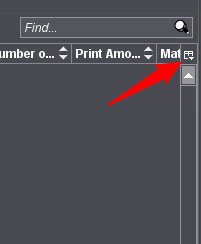
"열 조정" 창이 열립니다.
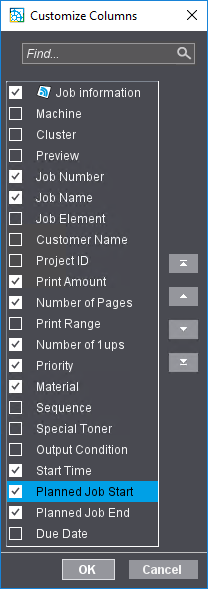
여기서 개별 열을 선택 또는 선택 해제하고 열의 순서를 설정할 수 있습니다. 열의 순서를 설정하려면 열 항목을 선택하고, 이동 버튼을 사용하여 항목을 원하는 위치에 배치합니다. 이 대화상자의 맨 위에 있는 열이 표의 가장 왼쪽에 표시됩니다.
"계획된 작업 시작", "계획된 작업 종료" 및 "처리 기한" 열
Prinect 스케줄러에서 계획한 계획 시간이 이 열에 표시됩니다. 이 열은 기본적으로 표시되지 않지만 "열 조정" 기능을 사용하여 표시할 수 있습니다.
이러한 작동 방식에서는 전달된 인쇄 작업이 수동 출력 제어를 위해 수집되지 않고 인쇄기에 자동으로 전달됩니다. 장치 선택에서 디지털 인쇄기 클러스터를 선택한 경우, 작업은 자동 분배 기준에 해당하고 다음으로 사용할 수 있는 인쇄기에 자동으로 전달됩니다. 클러스터 구성을(를) 참조하십시오. "대기 중인 인쇄 작업" 창은 사용 불가능합니다. 인쇄 순서는 우선순위 및 전달 시간에 의해서만 결정됩니다. 우선순위을(를) 참조하십시오.
하지만 용지가 삽입되지 않았거나 다섯 번째 토너 색상이 잘못되어(Versafire CV/EV) 현재 인쇄할 수 없는 인쇄 작업이 "기다리고 있는 인쇄 작업" 창에 나타나 유지될 수 있습니다. 이 작업에는 경고 기호가 붙습니다. 용지 및 토너와 관련된 기계 구성이 수정되어 출력이 가능해지는 즉시 대기 중인 인쇄 작업이 자동 전달됩니다.
"장치 구성" 대화상자에서 이 옵션을 비활성화하면(다시 활성화는 언제나 가능함) 디지털 인쇄 터미널이 "수동 출력 모드"로 전환됩니다. 이러한 모드에서는 인쇄 작업이 우선 순위에 상응하게 "대기 중인 인쇄 작업" 창에 수집되고 작업이 인쇄기에 수동으로 전달될 수 있습니다.
다음과 같이 작업을 인쇄기에 수동으로 전달할 수 있습니다.
•"대기 중인 인쇄 작업" 목록 상단의 버튼 모음줄의 버튼 사용을 통해.
•선택된 작업의 컨텍스트 메뉴의 명령을 통해 "대기 중인 인쇄 작업" 목록 내 선택된 작업의 컨텍스트 메뉴 명령을(를) 참조하십시오.
![]() 전제조건: 목록에서 하나 이상의 작업이 선택되면 버튼을 작동할 수 있습니다.
전제조건: 목록에서 하나 이상의 작업이 선택되면 버튼을 작동할 수 있습니다.
| 시작: 선택된 작업은 "미완료 및 완료된 인쇄 작업" 창으로 이동하여 즉시 출력됩니다. |
| 시작 및 일시 정지: 선택된 작업은 "미완료 및 완료된 인쇄 작업" 창으로 이동하여 해당 창에서 일시 정지됩니다. 작업을 출력하기 위해 해당 창에서 작업을 선택하고 시작해야 합니다. |
| 설정과 함께 시작: 이 버튼을 누르면 "설정으로 시작" 대화상자가 열립니다. "설정으로 시작" 창을(를) 참조하십시오. 여기에서 경우에 따라 "디지털 인쇄" 작업 단계의 "전달" 대화상자에서 설정된 매개변수와 다른 출력 옵션을 지정할 수 있습니다. "OK"를 누르면 설정이 확인되고 작업이 "미완료 및 완료된 인쇄 작업" 영역으로 이동합니다. |
| 샘플 인쇄 시작: 작업의 샘플 인쇄가 출력됩니다. 즉, 작업의 모든 페이지가 단일 견본으로 인쇄됩니다. 샘플 출력을 사용하여, 작업에 대한 설정을 확인하고, 필요한 경우 작업을 조정할 수 있습니다. 샘플 출력으로 작업 수량이 출력됩니다. 샘플 출력을 완료하면 대기 중인 작업의 작업 목록해 해당 작업이 다시 표시됩니다. |
| 취소: 선택된 작업의 처리가 취소됩니다. 작업이 "완료된 작업" 목록으로 이동됩니다. 작업 취소을(를) 참조하십시오. |
![]() 참고: 이 명령은 목록 내 선택된 작업에 대한 컨텍스트 메뉴에서 사용할 수 있습니다.
참고: 이 명령은 목록 내 선택된 작업에 대한 컨텍스트 메뉴에서 사용할 수 있습니다.
디지털 인쇄 터미널의 작업 목록 중 하나에서 한 개 이상의 작업을 표시할 경우, "설정" 컨텍스트 메뉴 명령으로 "작업 설정" 대화상자를 불러올 수 있습니다.
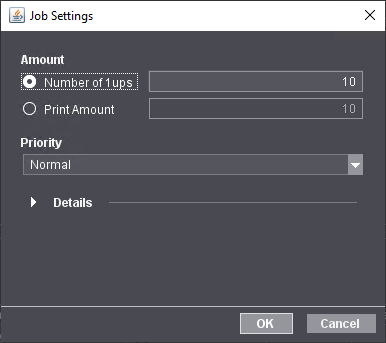
디지털 인쇄 터미널의 작업 목록 중 하나에서 한 개 이상의 작업을 표시할 경우, "설정으로 시작" 컨텍스트 메뉴 명령으로 "설정으로 시작" 창을 불러올 수 있습니다.
인쇄 출력 바로 전에 이 창의 인쇄 설정에서 마지막 수정 작업을 수행할 수 있습니다.
![]() 참고: "대기 중인 인쇄 작업" 목록 또는 "미완료 인쇄 작업" 목록 중 한 곳에서 작업을 더블 클릭하면 "작업 설정" 창이 열립니다. 이 창의 내용은 "설정으로 시작" 창과 동일하나 "OK"를 눌러 확인을 통해 작업이 인쇄로 전달되지 않고 입력된 매개변수만 저장되고 인쇄 작업이 할당되도록 합니다. 작업 설정을(를) 참조하십시오.
참고: "대기 중인 인쇄 작업" 목록 또는 "미완료 인쇄 작업" 목록 중 한 곳에서 작업을 더블 클릭하면 "작업 설정" 창이 열립니다. 이 창의 내용은 "설정으로 시작" 창과 동일하나 "OK"를 눌러 확인을 통해 작업이 인쇄로 전달되지 않고 입력된 매개변수만 저장되고 인쇄 작업이 할당되도록 합니다. 작업 설정을(를) 참조하십시오.
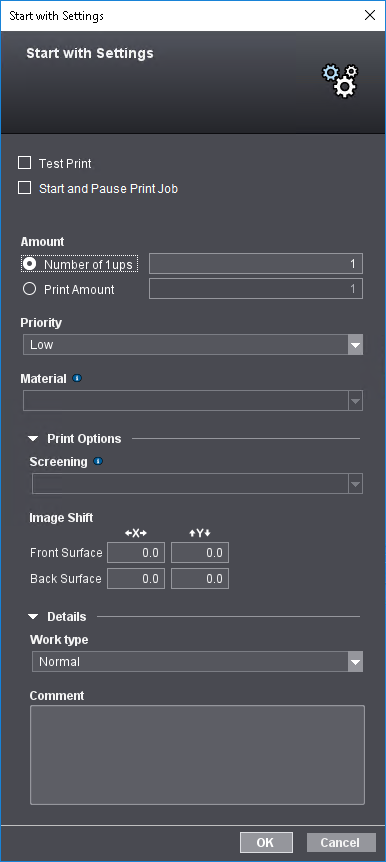
"기계" 선택 목록
![]() 전제조건: 이 옵션은 해당 인쇄 작업이 디지털 인쇄기 클러스터에 전달된 경우에만 사용할 수 있습니다.
전제조건: 이 옵션은 해당 인쇄 작업이 디지털 인쇄기 클러스터에 전달된 경우에만 사용할 수 있습니다.
여기에서 작업을 인쇄할 클러스터의 특정 기계를 선택할 수 있습니다.
샘플 인쇄
이 옵션을 활성화하면, 작업의 샘플 인쇄가 출력됩니다. 즉, 작업의 모든 페이지가 단일 견본으로 인쇄됩니다. 샘플 출력을 사용하여, 작업에 대한 설정을 확인하고, 필요한 경우 작업을 조정할 수 있습니다. 샘플 출력으로 작업 수량이 출력됩니다. 샘플 출력을 완료하면 대기 중인 작업의 작업 목록해 해당 작업이 다시 표시됩니다.
인쇄 작업 시작 및 일시 정지
작업은 "미완료 및 완료된 인쇄 작업" 창으로 이동하여 해당 창에서 일시 정지됩니다. 작업을 출력하기 위해 해당 창에서 작업을 선택하고 시작해야 합니다.
양
여기에서 사본 수 또는 인쇄량을 지정할 수 있습니다. 인쇄량은 항상 작업 인쇄 시트의 인쇄된 사본 개수입니다(단일 사본의 경우 견본 수량). 사본 수는 인쇄된 사본의 수량입니다.
•단일 사본의 경우 사본 수는 인쇄량과 동일합니다.
•다중 사본의 경우 인쇄량은 시트당 사본의 수로 나눈 사본 수와 동일합니다(경우에 따라 반올림함).
재료
![]() 참고: 서로 다른 인쇄기가 할당되어 있고 동시에 표시된 여러 인쇄 작업에 대해 "설정으로 시작" 컨텍스트 메뉴 명령을 선택한 경우, "재료" 및 "스크리닝" 매개변수를 조작할 수 없습니다. 인쇄기에 설정된 매개변수가 사용됩니다.
참고: 서로 다른 인쇄기가 할당되어 있고 동시에 표시된 여러 인쇄 작업에 대해 "설정으로 시작" 컨텍스트 메뉴 명령을 선택한 경우, "재료" 및 "스크리닝" 매개변수를 조작할 수 없습니다. 인쇄기에 설정된 매개변수가 사용됩니다.
여기에서 대기 중인 인쇄 작업에 사용되어야 하는 용지 종류를 선택할 수 있습니다. 인쇄기에서 사용할 수 있는 용지만 제공됩니다. 이 옵션을 통해 이미 인쇄된 작업을 다른 용지에 인쇄할 수 있습니다.
"설정으로 시작" 명령을 불러오기 전 여러 인쇄 작업이 동시에 선택되었으면 이 인쇄 작업을 위해 전체적으로 공통의 용지 유형을 지정할 수 있습니다. 그러나 이는 치수상 상호적으로 선택된 용지 유형에 맞는 모든 선택된 인쇄 작업 용지가 정의되어 있음을 전제합니다. 이는 이미 인쇄된 작업의 재인쇄 시 또는 작업에서 설정된 용지를 사용할 수 없어 작업이 인쇄되지 않은 경우 사용될 수 있습니다.
![]() 참고: 용지 매개변수 검사는 다음 속성으로 확대됩니다.
참고: 용지 매개변수 검사는 다음 속성으로 확대됩니다.
•용지 크기
•진행 방향
•그라데이션
우선순위
여기에서 인쇄 출력의 우선순위를 설정할 수 있습니다.
인쇄 옵션
여기에서 개별 인쇄 및 마무리 옵션을 설정할 수 있습니다. 사용 가능한 옵션은 선택한 출력 장치에 따라 다릅니다. "인쇄 및 재편집 설정" 탭도 참조하십시오.
상세 정보
여기에서 예약 코드를 선택하거나 설명을 입력할 수 있습니다. "상세한 정보" 영역을(를) 참조하십시오.
"OK" 버튼
"OK"를 누르면 설정이 확인되고 작업이 "미완료 및 완료된 인쇄 작업" 영역으로 이동하여 "인쇄작업 시작 및 일시 정지" 옵션의 설정에 따라 해당 창에 우선으로 일시 정지하거나 즉시 시작합니다.
"대기 중인 인쇄 작업" 목록 내 선택된 작업의 컨텍스트 메뉴 명령
열기 | 이 명령을 통해 "작업" 영역으로 이동하고 인쇄 작업이 이미 열려있지 않은 경우 여기에서 여십시오. |
설정 | 이 명령으로 "작업 설정" 창이 열립니다. 이 창의 내용은 "설정으로 시작" 창과 동일하나 "OK"를 눌러 확인을 통해 작업이 인쇄로 전달되지 않고 입력된 매개변수만 저장되고 인쇄 작업이 할당되도록 합니다. 작업 설정을(를) 참조하십시오. |
시작 및 일시 정지 | 선택된 작업은 "미완료 및 완료된 인쇄 작업" 창으로 이동하여 해당 창에서 일시 정지됩니다. 작업을 출력하기 위해 해당 창에서 작업을 선택하고 시작해야 합니다. |
시작 | 선택된 작업은 "미완료 및 완료된 인쇄 작업" 창으로 이동하여 즉시 출력됩니다. |
샘플 인쇄 | 작업의 샘플 인쇄가 출력됩니다. 즉, 작업의 모든 페이지가 단일 견본으로 인쇄됩니다. 샘플 출력을 사용하여, 작업에 대한 설정을 확인하고, 필요한 경우 작업을 조정할 수 있습니다. 샘플 출력으로 작업 수량이 출력됩니다. 샘플 출력을 완료하면 대기 중인 작업의 작업 목록해 해당 작업이 다시 표시됩니다. |
설정으로 시작 | 이 버튼을 누르면 "설정으로 시작" 대화상자가 열립니다. "설정으로 시작" 창을(를) 참조하십시오. 여기에서 경우에 따라 "디지털 인쇄" 작업 단계의 "전달" 대화상자에서 설정된 매개변수와 다른 출력 옵션을 지정할 수 있습니다. "OK"를 누르면 설정이 확인되고 작업이 "미완료 및 완료된 인쇄 작업" 영역으로 이동합니다. |
취소 | 선택된 작업은 목록에서 삭제됩니다. 편집이 취소됩니다. 취소된 작업은 "완료된 작업" 목록으로 이동합니다. "완료된 작업"을(를) 참조하십시오. |
다양한 매개변수화 작업 재인쇄
"대기 중인 인쇄 작업" 목록에서 작업을 선택하고 "시작 및 일시 정지" 명령을 불러와 여러 작업("자동 출력 모드" 옵션 비활성화 시)을 재인쇄할 수 있습니다. 모든 선택된 작업의 우선순위 및/또는 예약 코드를 변경하기 원할 경우 "설정으로 시작" 명령을 불러올 수 있습니다.
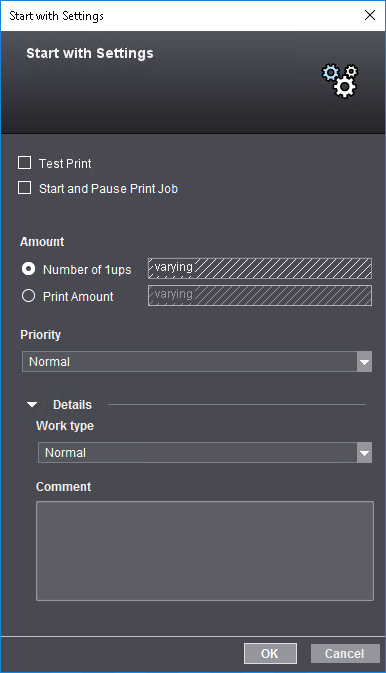
여러 작업이 선택되었으므로 "사본 수" 또는 "인쇄량" 값이 "다양함"으로 표시됩니다. 우선순위 또는 예약 코드를 변경할 경우 이 변경 사항은 모든 선택된 작업에 영향을 줍니다. 모든 다른 출력 매개변수는 개별 설정된 대로 유지됩니다.
| 선택된 작업은 목록에서 삭제됩니다. 편집이 취소됩니다. 취소된 작업은 "완료된 작업" 목록으로 이동합니다. "완료된 작업" 참조 |
| "Drag & Drop" 기능으로 하나의 작업 (또는 다수의 작업)을 "미완료 및 완료된 인쇄 작업" 창으로 이동시키십시오. |
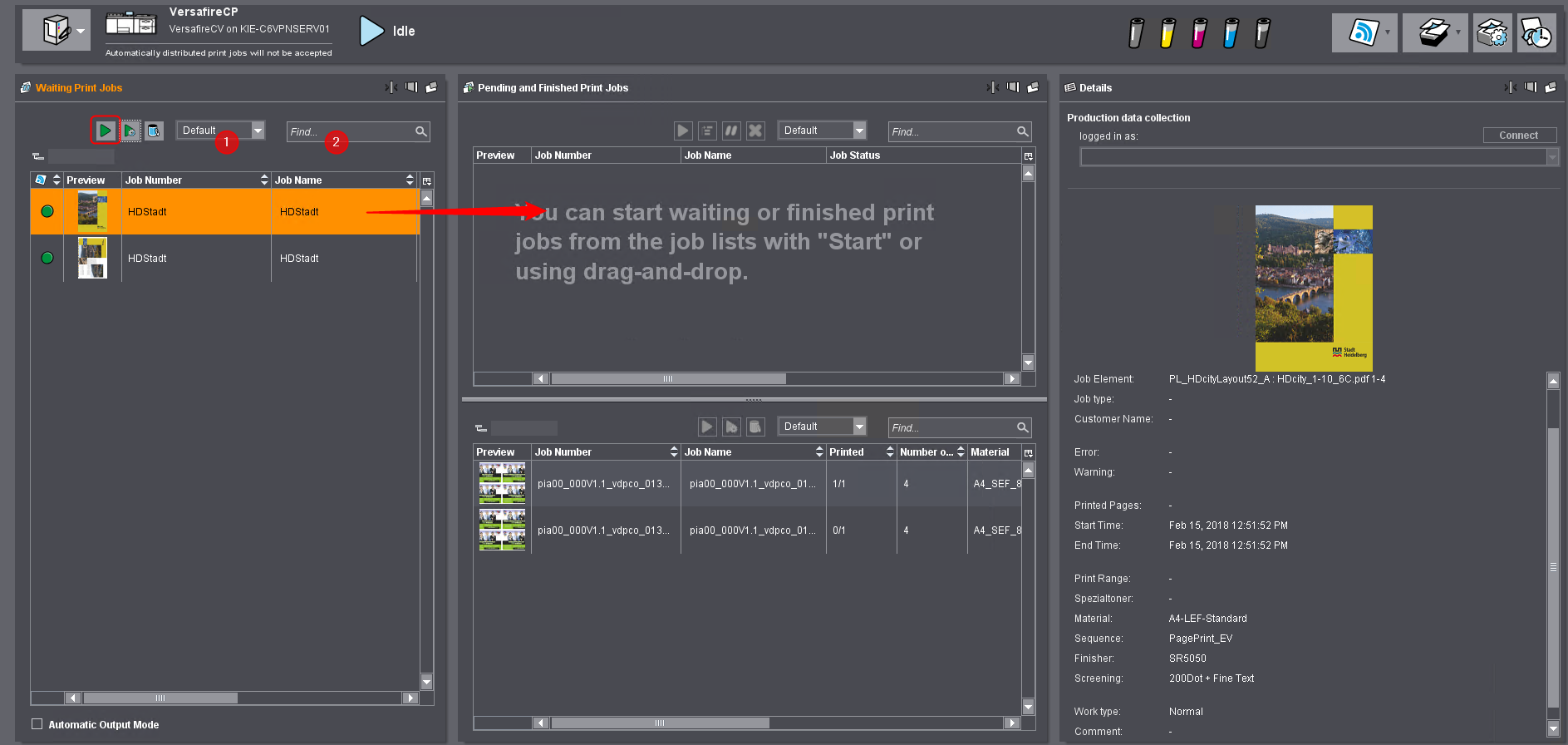
"열 집합"(1) 선택목록
이 선택목록에서 사전 정의된 열 도식을 선택하고, "사용자 설정" 기능을 사용하여 새 열 도식을 정의 및 저장하거나 직접 정의한 열 도식을 삭제할 수 있습니다. 열 도식 조정도 참조하십시오.
검색 기능(2)
검색 기능을 사용하여 "기다리고 있는 인쇄 작업" 목록에서 작업 번호를 검색할 수 있습니다. 이 필드에 작업 번호의 알려진 구성 요소를 입력할 수 있습니다. 입력된 문자열을 포함하는 모든 작업이 검색되어 표시됩니다.





